Aktualisiert November 2025 : Beenden Sie diese Fehlermeldungen und beschleunigen Sie Ihr Computersystem mit unserem Optimierungstool. Laden Sie es über diesen Link hier herunter.
- Laden Sie das Reparaturprogramm hier herunter und installieren Sie es.
- Lassen Sie es Ihren Computer scannen.
- Das Tool wird dann Ihren Computer reparieren.
Wenn Sie Windows 8 verwenden, aber das Startmenü und die Starttaste fehlen, möchten Sie vielleicht die Classic Shell ausprobieren, die das Startmenü und einige nützliche Funktionen des klassischen Explorers wieder zu Ihrem Windows 10/8 hinzufügt.
Inhaltsverzeichnis
Klassische Shell für Windows
Classic Shell ist eine beliebte Software, die unter Windows 7 verwendet wird, um das klassische Startmenü wiederherzustellen oder um eine Schaltfläche, eine Titelleiste, ein klassisches Gefühl usw. in Windows 7 Explorer hinzuzufügen. Diejenigen, die nicht von Classic Shell gehört haben, lassen Sie mich Ihnen sagen, dass es sich um eine Sammlung von Funktionen handelt, die in den älteren Versionen von Windows verfügbar waren, aber aus Windows Vista und Windows 7 entfernt wurden. Es hat ein klassisches Startmenü für Windows 7, fügt eine Symbolleiste für den Windows Explorer hinzu und unterstützt eine Vielzahl kleinerer Funktionen. Es gibt drei Hauptkomponenten – Classic Explorer, Classic Start Menu und Classic IE9.
Am 31. März 2012 wurde die Version 3.5.0 mit Unterstützung für Windows 8 veröffentlicht. Laut den Entwicklern:
Classic Shell fügt eine neue anpassbare Starttaste hinzu und einige der Funktionen wurden deaktiviert, weil sie unter Windows 8 nicht möglich oder nicht mehr sinnvoll sind – wie die Verbesserungen der Statusleiste, die Ersetzung des Kopierdialogs und die Schaltfläche Nach oben. Allerdings ist Windows 8 noch nicht endgültig (Stand März 2012), so dass es möglich ist, dass die Version 3.5.0 nicht mit dem endgültigen Windows 8-Build funktioniert.
Im Oktober 2013 wurde Classic Shell v4 veröffentlicht. Diese Version stellt die Unterstützung für Windows Vista ein, erweitert aber auch die Unterstützung für Windows 8.1. Es fügt die folgenden neuen Funktionen hinzu:
- Neuer Windows 7-Menüstil, der das Aussehen des Windows 7-Startmenüs nachbildet?die Programme werden in einem Baum im Hauptmenü angezeigt
- Mit der Windows-Suche
- Das Menü kann die am häufigsten verwendeten Programme anzeigen
- Programme können direkt aus dem Explorer gepinnt werden
- Neue Programme werden im Menü
- Die Liste der Classic Shell-Einstellungen kann durchsucht werden, um die gewünschte Einstellung zu finden
- Neue, zuverlässigere Methode zum Starten unter Windows 8 ohne Dienst
- Das Startmenü kann die native Windows 8.1 Starttaste
- Eine neue Statusleiste für den Explorer, die die Gesamtgröße der ausgewählten Dateien und den freien Speicherplatz anzeigt.
können Sie sowohl nach Dateien als auch nach Programmen suchen.
automatisch hervorgehoben.
verwenden.
Startmenü zu Windows 10/8 hinzufügen
Wir empfehlen die Verwendung dieses Tools bei verschiedenen PC-Problemen.
Dieses Tool behebt häufige Computerfehler, schützt Sie vor Dateiverlust, Malware, Hardwareausfällen und optimiert Ihren PC für maximale Leistung. Beheben Sie PC-Probleme schnell und verhindern Sie, dass andere mit dieser Software arbeiten:
- Download dieses PC-Reparatur-Tool .
- Klicken Sie auf Scan starten, um Windows-Probleme zu finden, die PC-Probleme verursachen könnten.
- Klicken Sie auf Alle reparieren, um alle Probleme zu beheben.
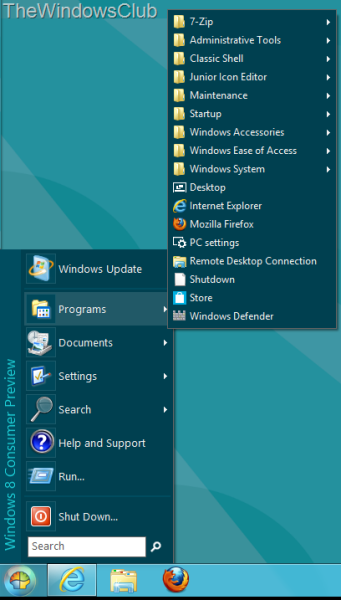
Wenn Sie die Startmenüoption ausgewählt lassen, wird das klassische Menü zu Windows 8 hinzugefügt.
Startknopf zu Windows 10/8 hinzufügen
https://thewindowsclub-thewindowsclubco.netdna-ssl.com/wp-content/uploads/2012/04/windows-8-start-button.gif
Unter Windows 8 können Sie die Schaltfläche Start auch mit Classic Shell hinzufügen und anpassen.
Wenn Sie mit der rechten Maustaste auf das Startmenü klicken, können Sie deren Einstellungen ändern.
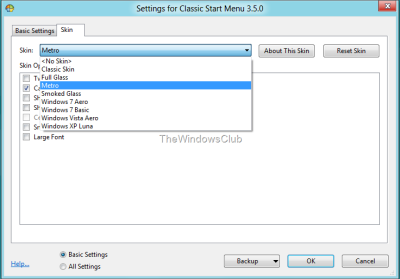
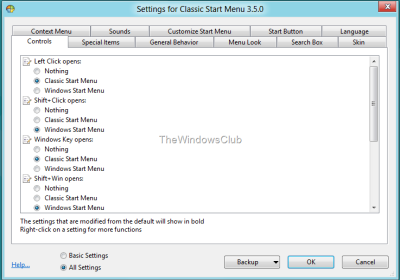
Startbildschirm überspringen
Ab Version 3.5.1 können Sie auch den Metro-Bildschirm überspringen. Öffnen Sie dazu Einstellungen und klicken Sie auf die Registerkarte Allgemeines Verhalten. Aktivieren Sie das Kontrollkästchen, um den Metro-Bildschirm zu überspringen.
Ich würde sagen, Classic Shell ist ein Muss für Windows 8. Es ist eine Open-Source-Anwendung, also kostet es Sie nichts, obwohl die Entwickler definitiv eine Spende verdienen.
Wenn Sie es ausprobieren möchten, besuchen Sie die offizielle Website von Classic Shell.
Hier finden Sie weitere Freeware zum Hinzufügen des Start-Buttons zu Windows 8.
EMPFOHLEN: Klicken Sie hier, um Windows-Fehler zu beheben und die Systemleistung zu optimieren
